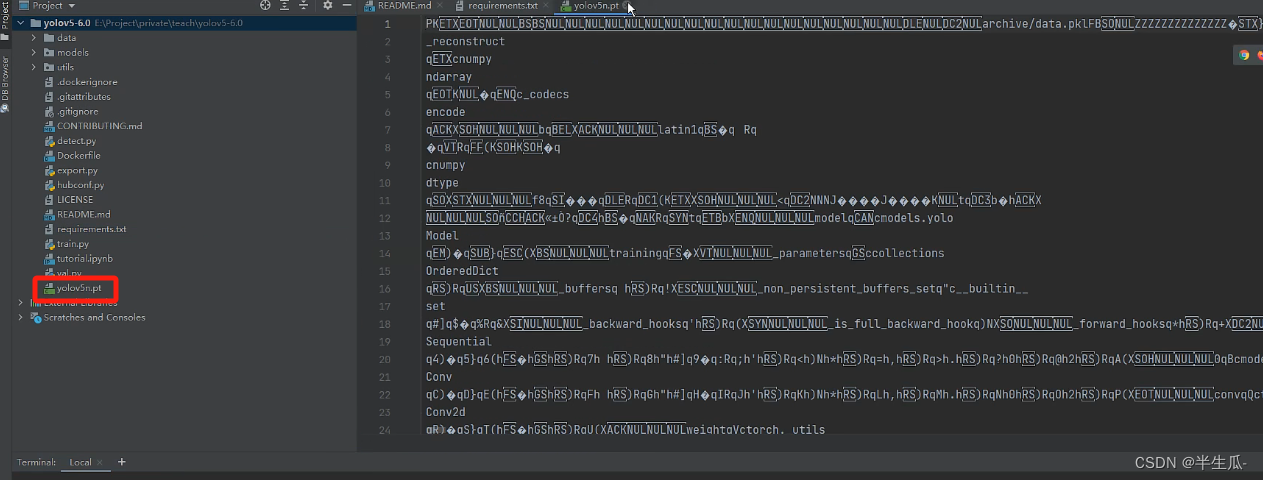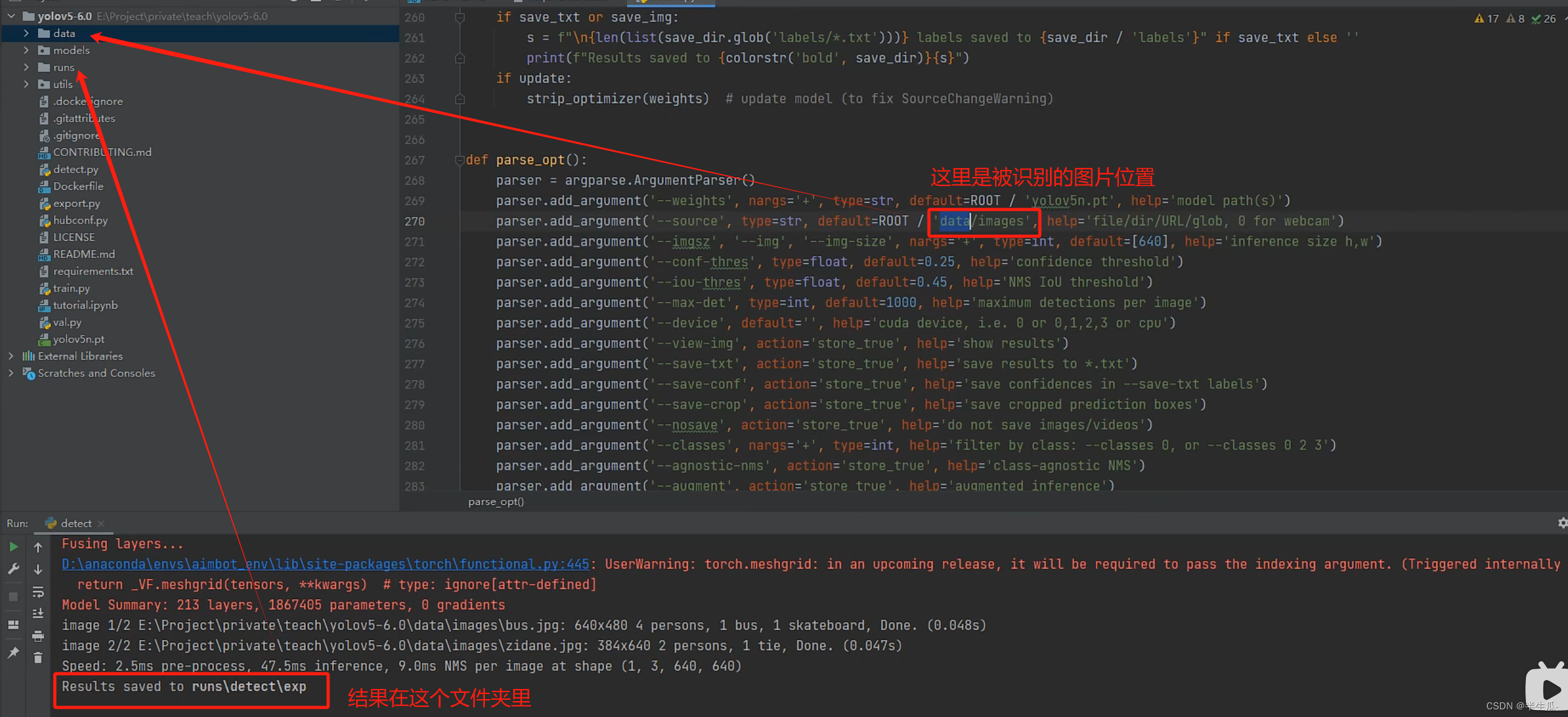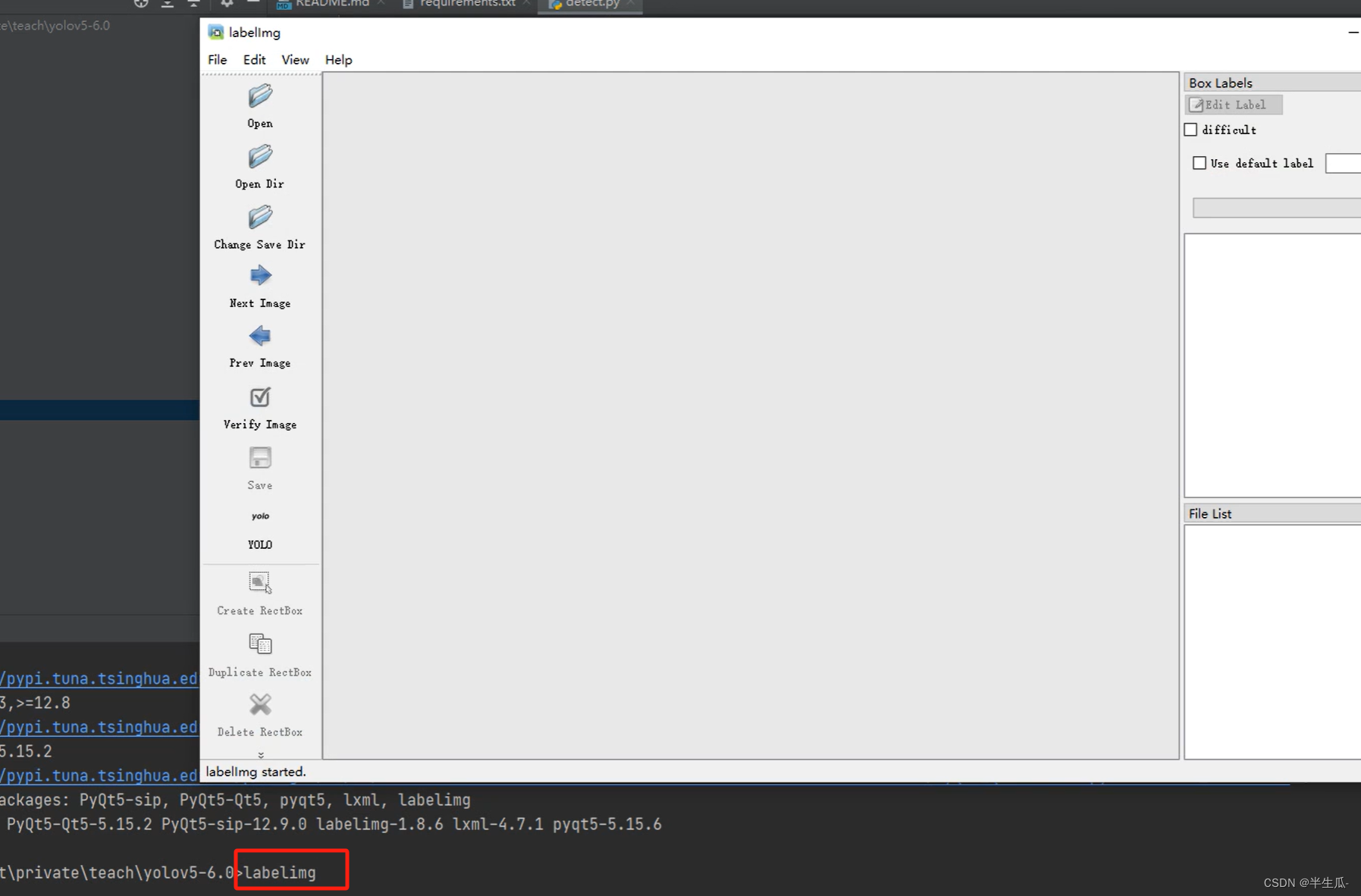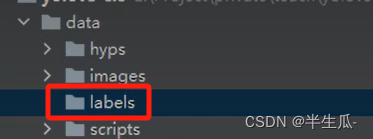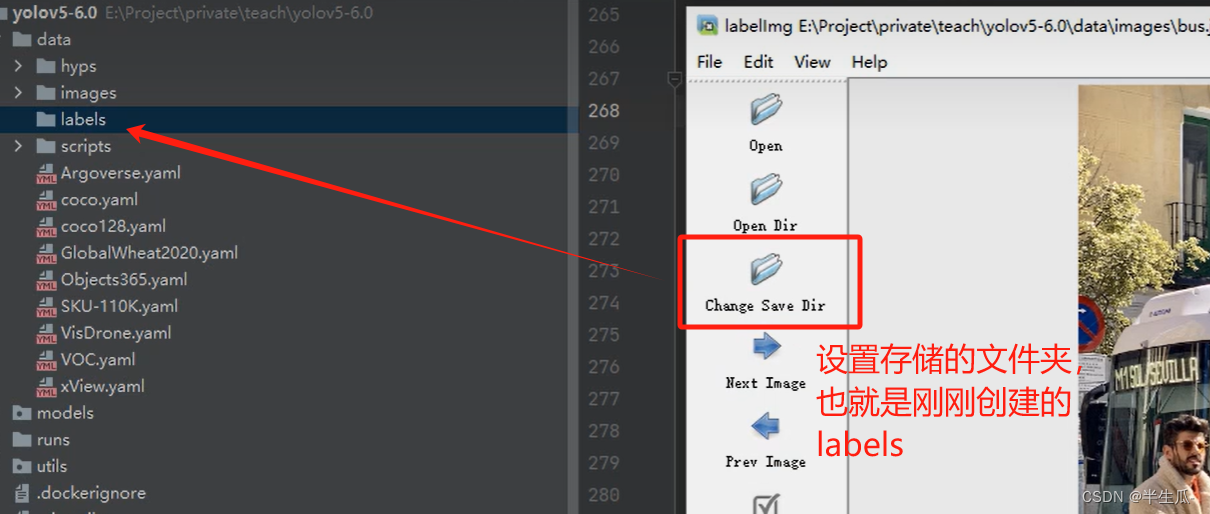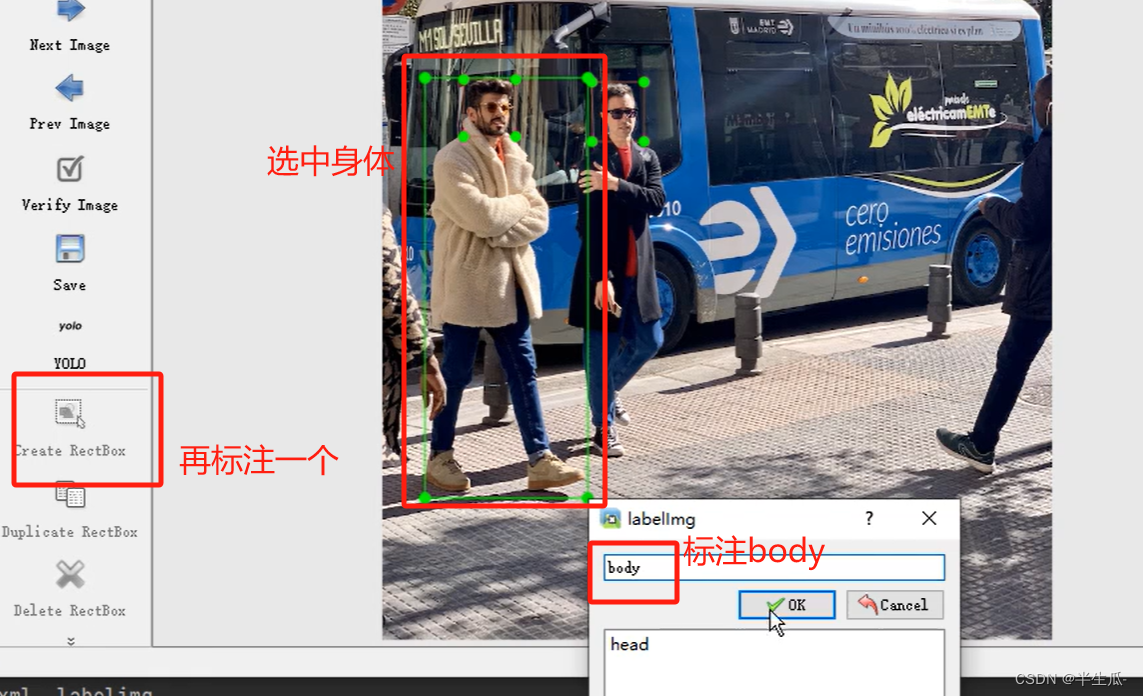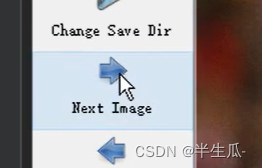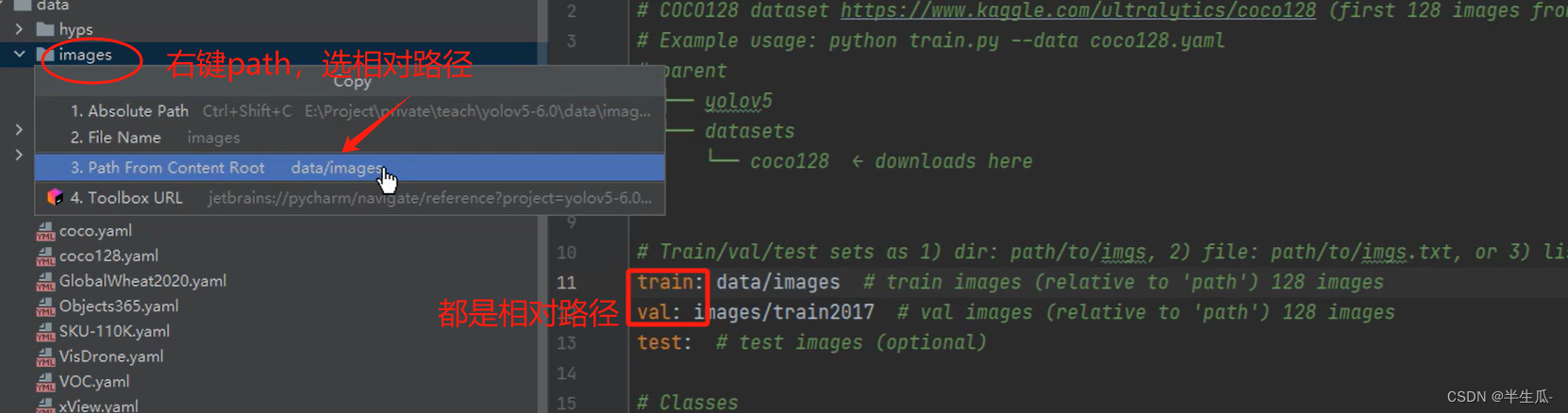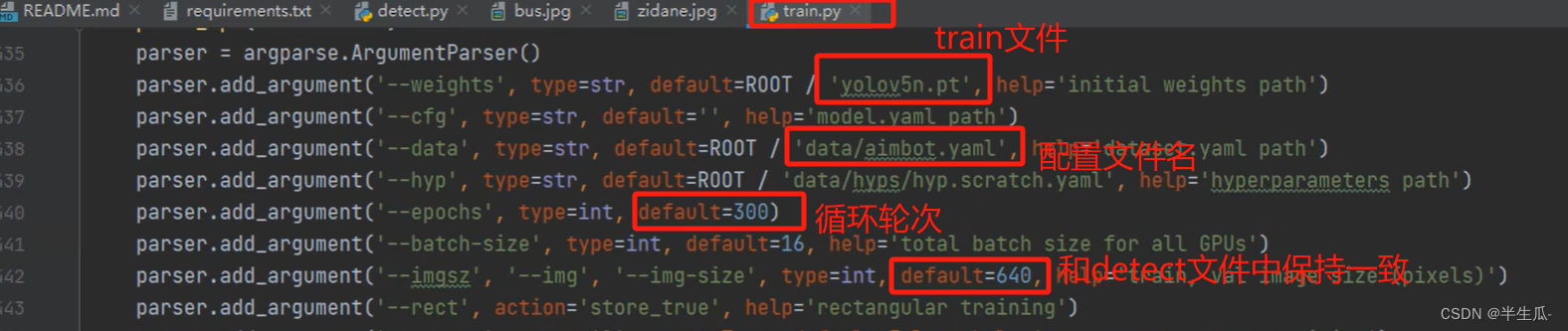如何实现自己的训练集
在anaconda prompt中查看(conda info -e)、删除(conda remove -n aimbot_env)虚拟环境?
其中aimbot_env是虚拟环境的名字

是否要删掉?选y

?创建虚拟环境(conda create -n aimbot_env python==3.7.4)
![]()
已经存在环境是否创建?选择y
 ?这里创建太慢的话可能是没有配置合适的源
?这里创建太慢的话可能是没有配置合适的源
conda国内源配置cnblogs.com/dereen/p/anaconda_tencent_mirrors.html
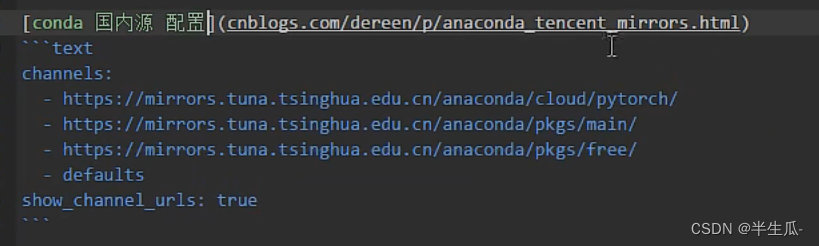
channels:
- https://mirrors.tuna.tsinghua.edu.cn/anaconda/cloud/pytorch/
- https://mirrors.tuna.tsinghua.edu.cn/anaconda/pkgs/main/
- https://mirrors.tuna.tsinghua.edu.cn/anaconda/pkgs/free/
-defaults
show_channel_urls: true?
搜索yolov5的源码然后下载
 ?下载好之后项目用pycharm打开
?下载好之后项目用pycharm打开
打开之后一般环境是要添加或者选择的(打开项目之后界面的右下角Python 3.7点开然后settings)

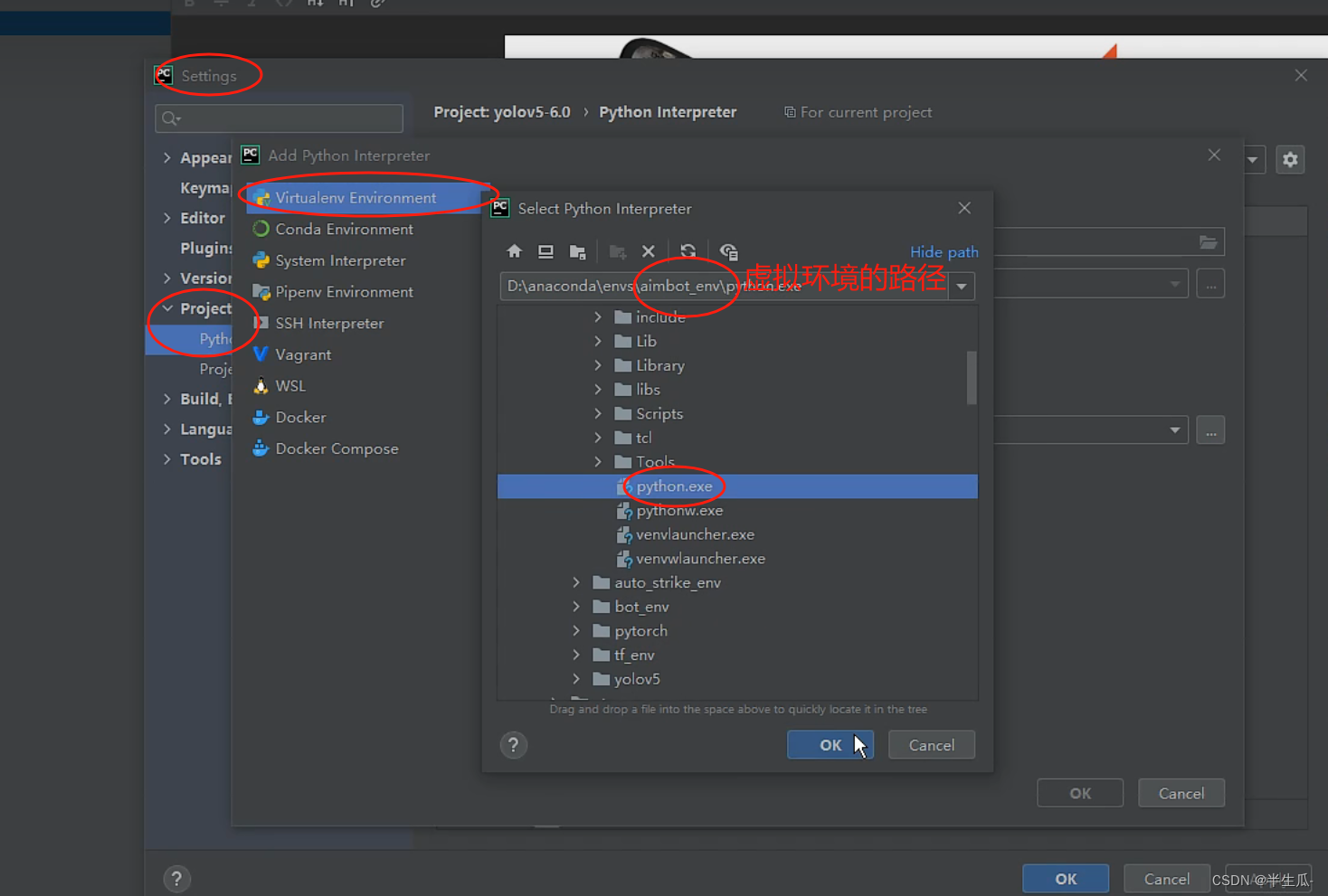
选择好环境之后
安装第三方库(安装过程要关闭代理)
命令:
pip install -r requirements.txt![]()
安装过程可能会遇到的错误:pycocotools安装失败
解决方法:bilibili视频
接下来安装GPU驱动:CUDA
官网:CUDA Toolkit 12.3 Update 1 Downloads | NVIDIA Developer
pip3 install torch torchvision torchaudio --index-url https://download.pytorch.org/whl/cu118在pycharm窗口执行上面的代码
(但是一般需要选择对应的版本)
搜索一下对应版本号(Conda和Wheel都要安装)
Conda:
conda install pytorch==2.0.1 torchvision==0.15.2 torchaudio==2.0.2 pytorch-cuda=11.7 -c pytorch -c nvidiaWheel:
pip install torch==2.0.1 torchvision==0.15.2 torchaudio==2.0.2
接下来在terminal中输入以下命令:
import torch
torch.cuda.is_available()?如果输出TRUE,就代表可以用GPU跑模型了
现在就可以找一个现有的模型看能不能跑通
下载yolov5n.pt
把yolov5n.pt粘贴到yolov5项目里面
现在就可以运行看能否跑通
一些参数的意义:
如何实现自己的训练集:
先安装labeling
命令:
pip install labelimg
安装完成之后在命令行输入labelimg,就会弹出一个界面
指定数据路径:
在图片路径同目录下再创建一个文件夹labels
设置存储的文件夹
修改
开始标注
标注完ctrl+s保存一下,然后点next image下一张图片
标注完成之后关闭窗口完成下面的操作(创建配置文件):
修改train文件中的一些参数:
接下来可以开始训练模型:
这是训练结果存储的地方,best是训练过程中最好的模型,last是最差的模型
实现屏幕实时监控截图
两种方式:
1.win32api
2.mss
下面是mss:
先安装mss:
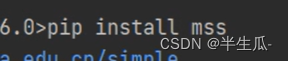 ?
?
创建文件夹aimtools并创建文件:
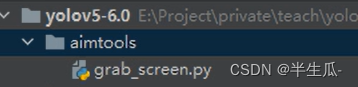
文件内容:
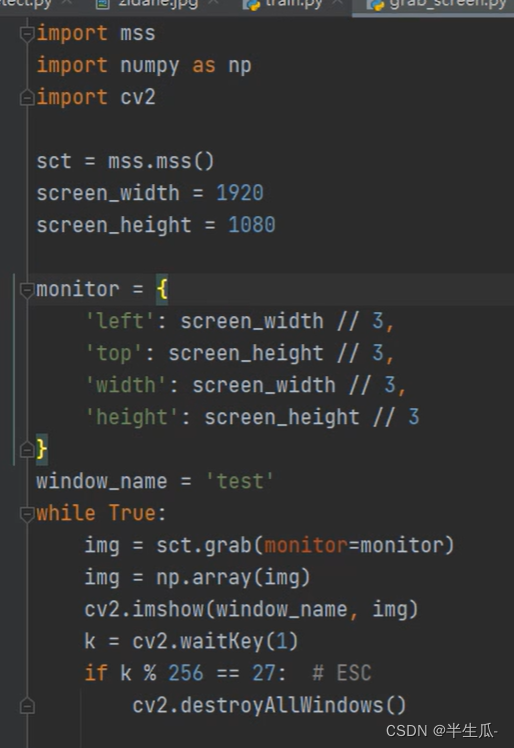
?
本文来自互联网用户投稿,该文观点仅代表作者本人,不代表本站立场。本站仅提供信息存储空间服务,不拥有所有权,不承担相关法律责任。 如若内容造成侵权/违法违规/事实不符,请联系我的编程经验分享网邮箱:chenni525@qq.com进行投诉反馈,一经查实,立即删除!
- Python教程
- 深入理解 MySQL 中的 HAVING 关键字和聚合函数
- Qt之QChar编码(1)
- MyBatis入门基础篇
- 用Python脚本实现FFmpeg批量转换
- 2024新年快乐
- 百度飞桨文心生态成果最新披露:开发者达1070万 模型数超86万
- LLM源码系列-Baichuan2模型代码解读
- 1.机器学习-机器学习算法分类概述
- OpenCV-18图像的翻转和旋转
- 推荐算法架构6:数据样本
- 构建高效统一的音视频联动融合通信调度平台
- 晶振的输出波形:TTL、CMOS、LVPECL、LVDS和正弦波
- MySQL面试题 | 15.精选MySQL面试题
- 电脑亮度怎么调?揭开亮度调节的秘密!